Windows 10 bietet uns ein breites Portfolio an Systemkonfigurationsoptionen , sowohl auf der Ebene der Personalisierung als Themen oder Farben bis hin zu neuen Designs und der Vergrößerung der Quellen und anderer.
Eine der Konfigurationen, die Microsoft auf seine Benutzer beschränkt hat, besteht darin, die Transparenzstufen des Startmenüs zu definieren. Dies wirkt sich zwar nicht auf die Sichtbarkeit für die Benutzer in bestimmten Momenten aus, wir möchten jedoch möglicherweise eine bessere Visualisierung der geöffneten Dateien oder ausgeführten Anwendungen. da fällt das Startmenü momentan auf.
Heute lernen wir, wie Sie die Transparenzstufen des Startmenüs in Windows 10 konfigurieren.
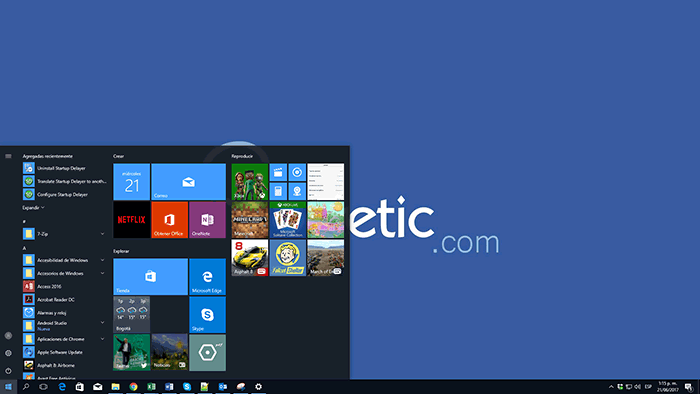
1. Konfigurieren Sie die Transparenz über das Konfigurationsdienstprogramm
Um diese Option zu aktivieren, rufen Sie das Startmenü auf und wählen dort die Option Konfiguration. Das folgende Fenster wird angezeigt:
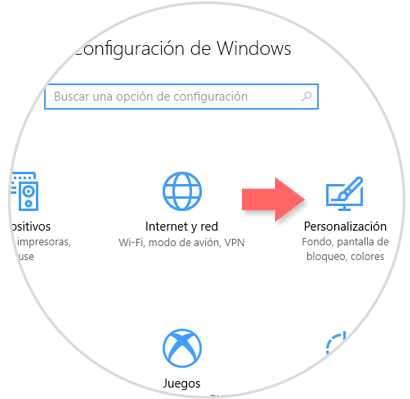
Dort klicken wir auf die Option Personalisierung und gehen zum Bereich Farben, wo wir Folgendes sehen werden:
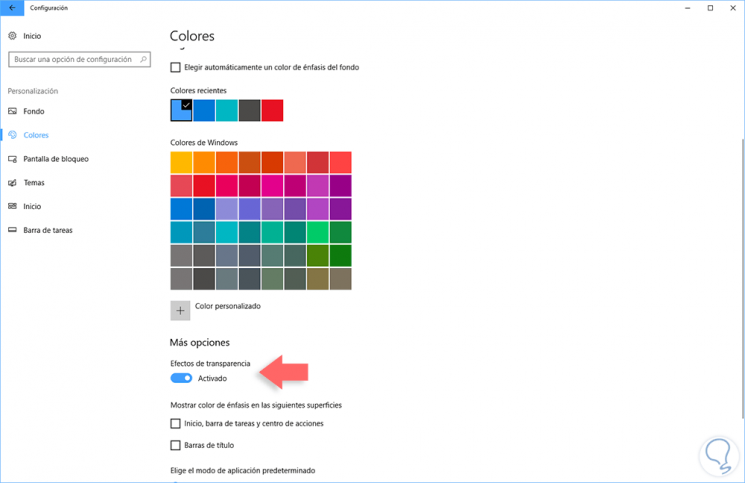
Dort müssen wir den Schalter Transparenzeffekte aktivieren, damit die entsprechenden Effekte angewendet werden. Zu beachten ist, dass wir mit dieser Option die Transparenzstufe des Startmenüs nicht definieren können.
2. Passen Sie die Transparenz im Datensatzeditor an
Um diesen Vorgang durchzuführen, verwenden wir die Tastenkombination + R und im angezeigten Fenster geben wir den Befehl regedit ein und drücken die Eingabetaste oder OK. Im angezeigten Fenster gehen wir zur folgenden Route:
HKEY_CURRENT _USER SOFTWARE Microsoft Windows CurrentVersion Themes Personalize
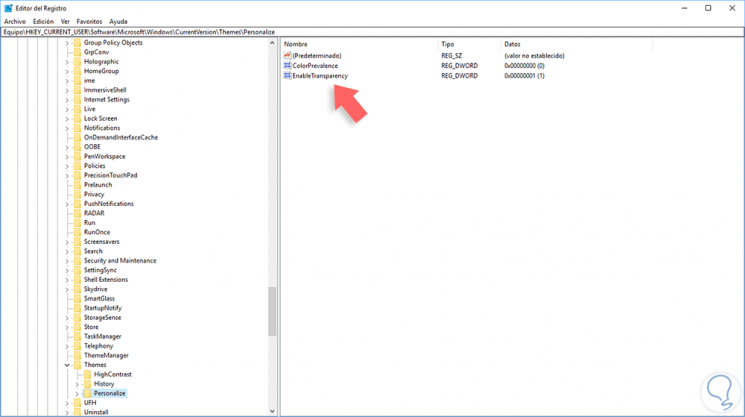
Dort platzieren wir den Datensatz EnableTransparency und doppelklicken darauf und setzen seinen Wert auf Null. Klicken Sie auf OK, um die Änderungen zu speichern.
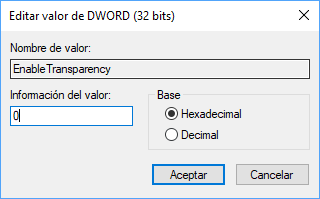
Auf diese Weise haben wir diese beiden Optionen, um die Transparenzeinstellungen im Windows 10-Startmenü vorzunehmen.
